Must Use (MU) Plugin
El Kinsta MU (must use) plugin ha sido diseñado para funcionar en nuestra plataforma de WordPress hosting. Maneja cosas como nuestra tecnología de caching de página completa, y la integración de la Kinsta CDN.
De forma predeterminada, el Kinsta MU plugin está instalado en cada sitio alojado por nosotros y está disponible en el lado izquierdo de su panel de administración de WordPress. El plugin es necesario para garantizar que su sitio funcione sin problemas en nuestro entorno.
Instalando el plugin Kinsta MU
Es posible que si has migrado tu sitio tú mismo o has instalado WordPress manualmente, no hayas instalado el plugin Kinsta MU. Nosotros instalamos y actualizamos periódicamente el plugin para cada sitio en Kinsta que no utiliza Composer o gestiona todo el directorio wp-content o el directorio mu-plugins en Git. Si prefieres o necesitas instalar el plugin MU de Kinsta manualmente, puedes hacerlo siguiendo uno de los métodos disponibles a continuación.
Instalación Vía SFTP
Paso 1: Crear una carpeta de mu-plugins
Conéctate a tu sitio a través de SFTP y crea una carpeta llamada mu-plugins en tu carpeta de wp-content si no existe ya. (camino terminado: /wp-content/mu-plugins/).
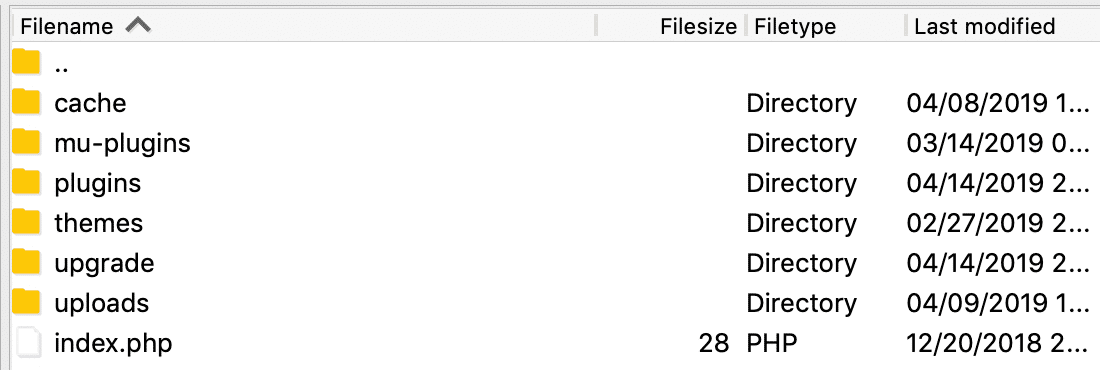
Paso 2: Descargar y descomprimir el plugin
Después de asegurarse de que la carpeta de mu-plugins ha sido creada, descargue el MU-plugin de Kinsta y descomprímalo.
Paso 3: Subir al sitio
Subir la carpeta kinsta-mu-plugins y el archivo kinsta-mu-plugins.php al directorio /wp-content/mu-plugins/.

Esto instalará el plugin, y podrás verlo en tu panel de control de WordPress iniciando sesión y yendo a Plugins > Must-Use.
Instalación Vía Composer
Si tu sitio está creado con Bedrock o cualquier boilerplate o framework que utilice Composer, tendrás que seguir algunos pasos adicionales para instalar el plugin Kinsta Must Use en tu sitio.
Paso 1: Declarar el Repositorio del Paquete del Plugin Kinsta MU
Comienza declarando el plugin Kinsta MU como un repositorio de paquetes en el array de repositorios en tu archivo composer.json:
{
"type": "package",
"package": {
"name": " kinsta / kinsta -mu-plugins",
"type": " wordpress -muplugin",
"version": "2.3.7",
"dist": {
" url ": "https://kinsta.com/kinsta-tools/kinsta-mu-plugins.zip",
"type": "zip"
}
}
}Nota: Aunque técnicamente puedes establecer el número de versión a cualquier cosa válida (porque estás instalando el plugin desde un archivo zip específico) éste se tendrá que cambiar cada vez que necesites actualizar el plugin, por lo que recomendamos comprobar la versión en la última descarga del plugin Kinsta MU.
Paso 2: Requerir el Plugin Kinsta MU
A continuación, ejecuta el siguiente comando en el directorio bedrock de tu sitio (o en el directorio donde se encuentra tu archivo composer.json).
composer require kinsta / kinsta -mu-pluginsO, añade el plugin Kinsta MU en el array de requerimientos en tu archivo composer.json. Este es un ejemplo de un array de requerimientos de un sitio de Bedrock después de añadir el plugin Kinsta MU:
"require": {
"php": ">=7.4",
" composer /installers": "^2.1",
"vlucas/phpdotenv": "^5.4",
"oscarotero/env": "^2.1",
" roots /bedrock-autoloader": "^1.0",
" roots /bedrock-disallow-indexing": "^2.0",
" roots / wordpress ": "5.9.3",
" roots /wp-config": "1.0.0",
" roots /wp- password - bcrypt ": "1.1.0",
" kinsta / kinsta -mu-plugins": "^2.3"
},Paso 3: Fijar la Ruta de los Activos del Plugin Kinsta MU
Para fijar la ruta de los activos utilizados por el plugin MU, añade lo siguiente al archivo de configuración de tu sitio (bedrock/config/application.php en los sitios Bedrock):
/**
* Fix for Kinsta's CDN with Bedrock */ define ('KINSTA_ CDN _USERDIRS', ' app ');
/**
* Fix Kinsta MU Plugins URL path with Bedrock */
$mu_plugins_url = Config::get(' WP _CONTENT_ URL ') . '/mu-plugins'; define ('KINSTAMU_CUSTOM_MUPLUGIN_ URL ', "{$mu_plugins_url}/ kinsta -mu-plugins")Instalación Vía Git
Si utilizas Git con tu sitio, la instalación del plugin Kinsta MU depende de qué partes del sitio gestionas con Git.
Si gestionas todo el directorio wp-content o el directorio mu-plugins en tu repo de Git, tendrás que descargar e instalar el plugin en tu repo local, confirmar ese cambio y luego desplegarlo en tu sitio. Puedes instalar el plugin localmente descargándolo y colocando los archivos del plugin en el directorio mu-plugins de tu sitio.
Si no mantienes una copia del plugin Kinsta MU en tu repo Git, instalaremos automáticamente el plugin Kinsta MU por ti o puedes usar SFTP para instalarlo manualmente.
Opciones del Kinsta MU Plugin
Kinsta MU plugin está configurado para funcionar armónicamente con WordPress y nuestra infraestructura y la mayoría de los sitios no necesitarán ninguna modificación. El plugin habilita borrar la cache automáticamente en las partes importantes de su sitio al hacer actualizaciones de contenido en páginas y publicaciones.
El plugin aparecerá como Kinsta Cache en la barra lateral izquierda de tu panel de control de WordPress. También se añadirá un enlace Borrar Cachés en la barra de herramientas de administración de WordPress.

Borrar Manualmente la Caché
Usted puede borrar la cache manualmente en su sitio WordPress siguiendo los métodos a continuación.
- Pulsa el botón Borrar caché en la página del plugin Kinsta Cache en tu panel de control de WordPress.
- Pulsa el enlace Borrar caché en la barra de herramientas del administrador de WordPress.
- Borrar la caché del Sitio y la caché CDN en MyKinsta. (Cuando Edge Caching está activado, al borrar la caché del sitio en MyKinsta también se borra la caché Edge).
- Ejecutando
wp kinsta cache purgeen la línea de comandos.
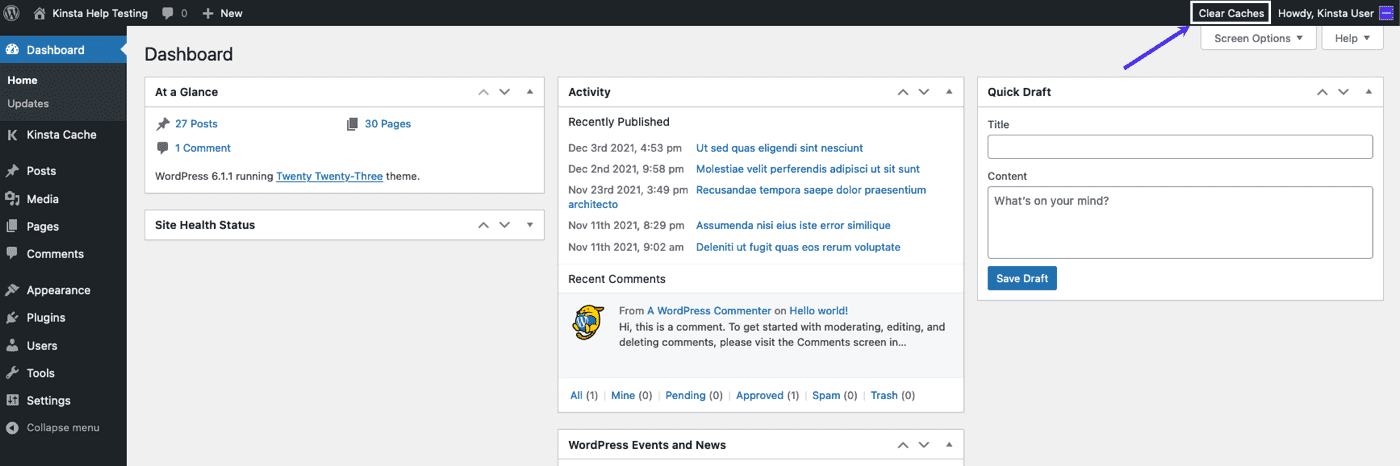
Agregar Caching URLs Personalizadas
Purgamos inmediatamente las páginas clave, como la página de inicio, e imponemos un tiempo de aceleración mínimo en las páginas de archivo. Esto garantiza disponibilidad en todo momento. Sin embargo dependiendo de la configuración de su sitio, reglas de caching adicionales pueden ser necesarios. Usted puede agregar rutas personalizadas para purgar el sitios al ser actualizado.
1. Agregar URL Personalizada de Ruta Singular
Si necesitas borrar la caché en una URL exacta (entrada o página), puedes introducirla como una regla de ruta única en la página del plugin Kinsta Cache en tu panel de control de WordPress.
important-pageimportant-page/
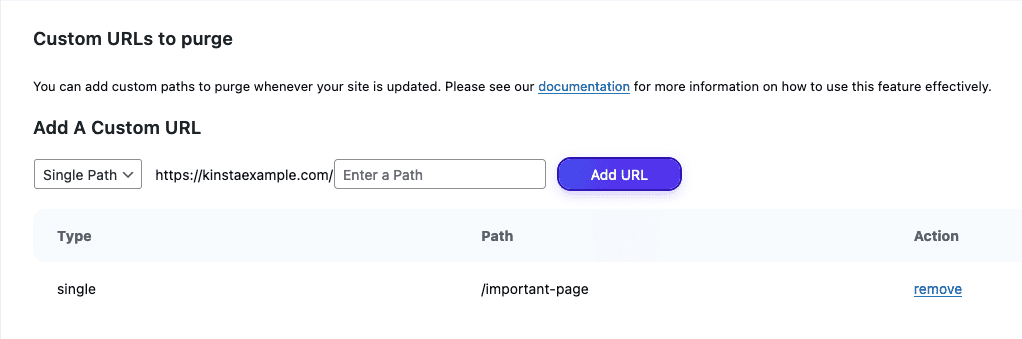
2. Agregar URL Personalizada de Ruta Grupal
La ruta grupal purga todas las URLs que empieza con dicha URL específica. Esto puede resultar especialmente útil si tiene tipos de post personalizado y necesita borrar la cache en él y todo por debajo. Por ejemplo si agrega https://yourdomain.com/custom-post-type/ como una URL de ruta grupal purgará la cache según como sigue:
https://yourdomain.com/custom-post-type/
https://yourdomain.com/custom-post-type/post-1
https://yourdomain.com/custom-post-type/post-2
https://yourdomain.com/custom-post-type/post-3
Notas Adicionales
No puedes añadir sólo «/» como ruta, ya que esto provocaría la limpieza de toda la caché de tu sitio con cualquier actualización de una entrada o página. Purgar toda la caché de esta manera supondría un coste significativo para los recursos del servidor, especialmente durante los periodos de carga alta y los frecuentes programas de publicación. Esto puede degradar el desempeño de su sitio para todos los visitantes ya que hay que re-cachear todo.
Si tiene clientes y prefiere que no vean la marca de Kinsta puede poner etiqueta blanca en el plugin.
Actualizar el plugin Kinsta MU
Si tu sitio no utiliza Composer o Git, actualizaremos automáticamente el plugin Kinsta MU por ti periódicamente. No hay nada más que tengas que hacer para mantener el plugin actualizado.
Actualización Vía SFTP
Si necesitas actualizar manualmente el plugin (puede que hayas restaurado una copia de seguridad antigua o que una actualización no haya salido como habías planeado), puedes usar SFTP para actualizar manualmente el plugin Kinsta MU.
- Descarga el plugin Kinsta MU y descomprímelo.
- Sube la carpeta kinsta-mu-plugins y el archivo kinsta-mu-plugins.php al directorio /wp-content/mu-plugins/ y sobrescribe los archivos existentes cuando te lo pida tu cliente SFTP.
- Esto sobrescribirá los archivos antiguos del plugin con los nuevos para actualizar el plugin a la última versión.
Actualización Vía Composer
Actualiza en tu archivo composer.json el número de versión en la declaración del repositorio de plugins de Kinsta MU:
{
"type": "package",
"package": {
"name": " kinsta / kinsta -mu-plugins",
"type": " wordpress -muplugin",
"version": "2.3.7",
"dist": {
" url ": "https://kinsta.com/kinsta-tools/kinsta-mu-plugins.zip",
"type": "zip"
}
}
}Ejecuta composer update kinsta/kinsta-mu-plugins en el directorio bedrock de tu sitio (o en el directorio donde se encuentra tu archivo composer.json).
Actualización Vía Git
Si utilizas Git en tu sitio, el proceso de actualización del plugin depende de las partes del sitio que gestiones con Git.
Si gestionas todo el directorio wp-content o el directorio mu-plugins en tu repo de Git, tendrás que actualizar el plugin en tu repo local, confirmar ese cambio y luego desplegarlo en tu sitio. Puedes actualizarlo localmente descargando el plugin y sobrescribiendo los archivos del plugin existentes en tu repo.
Si no conservas una copia del plugin Kinsta MU en tu repositorio Git, actualizaremos automáticamente el plugin Kinsta MU por ti; no tendrás que hacer nada más.
Marca Blanca y Personaliza el Plugin MU de Kinsta
En el plugin Kinsta MU, hemos añadido algunas marcas y personalizaciones de Kinsta para ayudarte a navegar por el panel de administración de WordPress más fácilmente. Por ejemplo, la pestaña Caché de Kinsta en la barra lateral del panel de control de administración incluye un logotipo de Kinsta, para que puedas encontrar rápidamente el lugar adecuado para borrar la caché de tu sitio cuando sea necesario.
Para agencias y otros clientes de Kinsta que deseen eliminar la marca de Kinsta del panel de control de administración de WordPress, ofrecemos una opción de marca blanca integrada. Esta característica es especialmente útil si estás utilizando el alojamiento para o revendiendo a tus propios clientes.
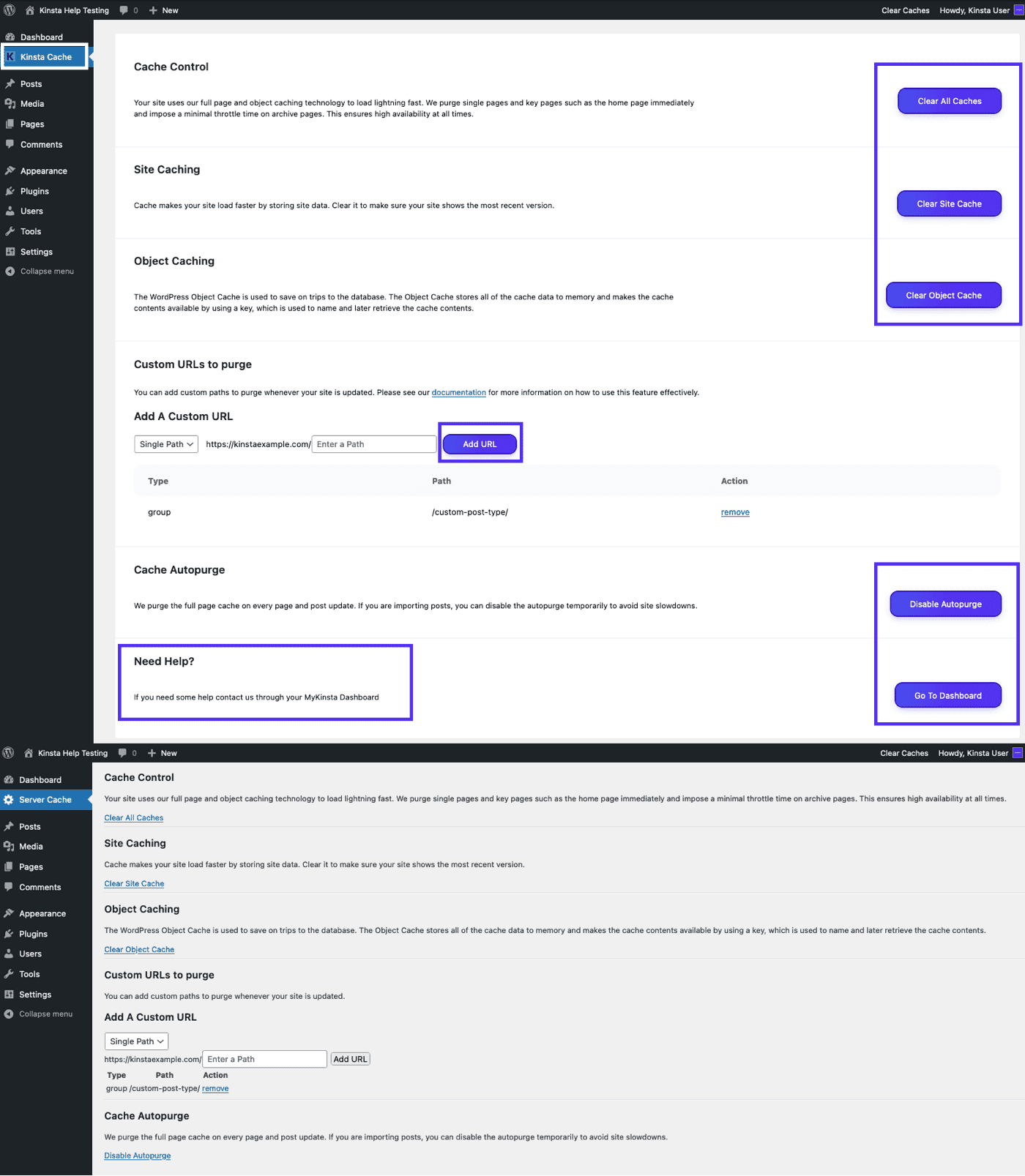
Habilitar la marca blanca cambia los siguientes elementos en el panel de WordPress:
- El enlace de la barra lateral con la marca Caché de Kinsta se cambia por un enlace sin marca Caché de Servidor.
- El mensaje Gracias por crear con WordPress y alojar en Kinsta cerca de la parte inferior del panel de control se sustituye por Gracias por crear con WordPress.
- Se eliminan los enlaces a la documentación y soporte de Kinsta.
- Se elimina el estilo de los botones.
Cómo Poner la Marca Blanca a un Sitio de Kinsta
Para personalizar la marca blanca de tu administrador, deberás definir una constante, preferiblemente en el archivo wp-config.php* ¡Eso es todo, deja de editar! ¡Feliz publicación! */. Establecer KINSTAMU_WHITELABEL en true elimina la marca de Kinsta como se describe arriba.
Aquí tienes un ejemplo de configuración de marca blanca en wp-config.php.
/* Kinsta MU Plugin White Labeling */ define ('KINSTAMU_WHITELABEL', true);
/* That's all, stop editing ! Happy publishing . */Definir una Ruta Personalizada al Directorio de Plugin MU
El plugin utiliza la variable WPMU_PLUGIN_URL WP para definir las rutas a los activos del plugin. Aunque esto suele funcionar en todos los sitios, si no funciona, puedes definir la ruta a la carpeta de tu plugin MU con la constante KINSTAMU_CUSTOM_MUPLUGIN_URL.
Aquí tienes un ejemplo de ruta personalizada de un plugin MU en wp-config.php.
/* Custom MU plugin path */ define ( 'KINSTAMU_CUSTOM_MUPLUGIN_ URL ', 'http://kinstaexample.com/custom-wp-content/mu-plugins')
/* That's all, stop editing ! Happy publishing . */Definir una Capacidad de Acceso
La constante KINSTAMU_CAPABILITY define qué capacidad debe tener un usuario para utilizar la funcionalidad de administración de plugins. Acepta cualquiera de los Roles y Capacidades predeterminados de WordPress, como: activate_plugins o publish_pages. Aquí tienes un ejemplo con la constante KINSTAMU_CAPABILITY añadida:
/* Capability to use the caching plugin */ define ('KINSTAMU_CAPABILITY',' publish _ pages ');
/* That's all, stop editing ! Happy publishing . */Desactivar la Marca Blanca
Para desactivar la marca blanca, sólo tienes que eliminar cualquier constante de wp-config.php. La marca blanca es sólo un ejemplo del amplio conjunto de funciones de Kinsta para agencias de WordPress y usuarios individuales. Si estás interesado en otras funciones de gestión de sitios de Kinsta, ¡echa un vistazo a nuestras herramientas de etiquetado y renombrado de sitios!